派趣攻略网将给你介绍屏幕截图工具的解决方法,希望可以帮助你。以下关于哪个快捷键可以电脑截屏?的观点希望能帮助到您找到想要的答案。
哪个快捷键可以电脑截屏?
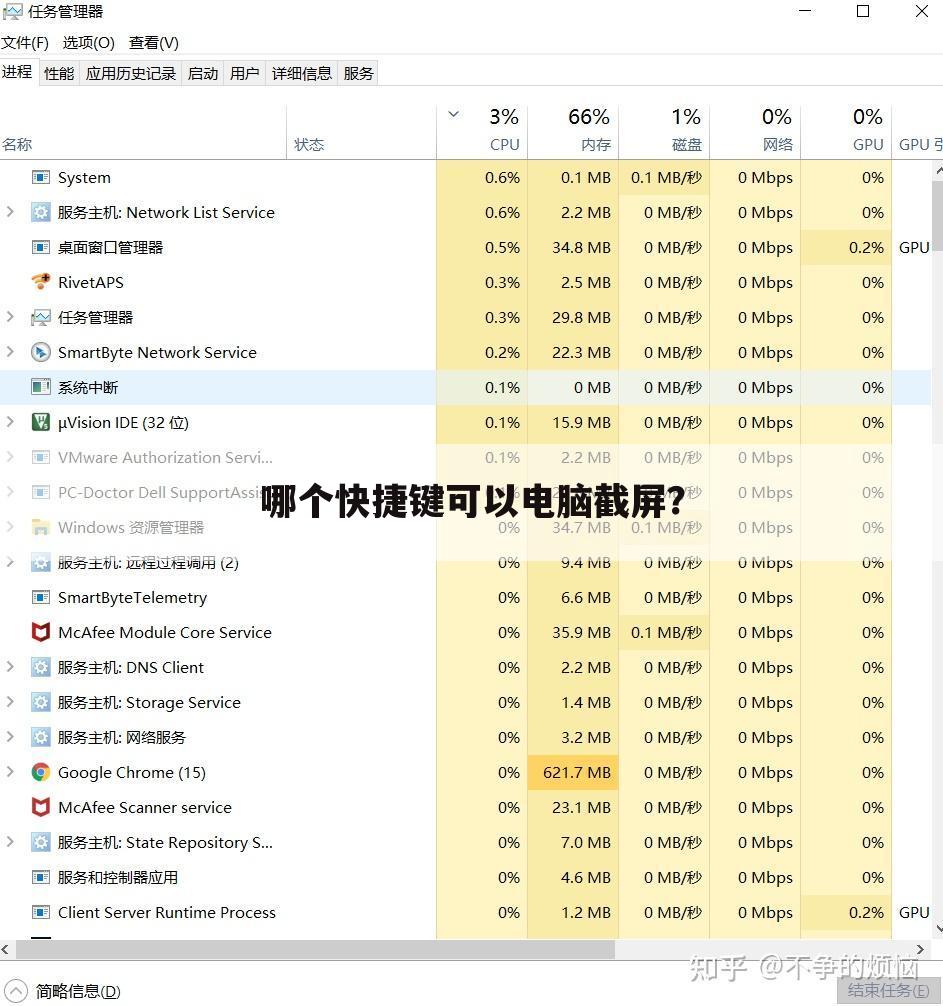
具体操作方法如下:
1、打开需要电脑截屏的页面,在键盘上找到PrtScn(PrintScreen)键,并按下。
2、截屏后,打开需要放图片的软件,按下Ctrl+V即可粘贴出已经截屏过的页面。
3、通过电脑QQ也能实现截屏功能,登录QQ后按下键盘上的“Ctrl+Alt+A”按键,然后按下Ctrl+V即可粘贴。
4、也可打开聊天对话框,点击工具栏上剪刀右侧的下拉选框中的“屏幕截图”选项也可进行截屏操作。
注意事项:
有些键盘需要按下Fn+PrintScreen,才可实现截屏功能,具体根据键盘的设置来定。
怎么用电脑自带的截图工具截图呢?
电脑的自带截图的使用其实很简单,我们只需要使用快捷键【PrtScn】即可。具体操作步骤如下:
步骤:在需要截图的界面中按快捷键【PrtScn】,大家会发现电脑并没有任何的反应。不要急,其实我们已经将界面截取好了,已经保存到了剪贴板中。我们只需要在一个需要显示该截图的输入域【如聊天输入框、word中或画图中等】中粘贴(按快捷键【Ctrl+V】)即可。
【PrtScn】和【Ctrl+PrScrn】:截取的是整个屏幕的图片;
【Alt+PrScrn】:截取的是当前窗口;
注意:如果是笔记本电脑,你会发现【PrtScn】和【F11】键在同一个按键上。你按该键是进入全屏模式,并不是截图,这个时候你需要使用【Fn+PrtScn】键。笔记本的品牌不一样,可能操作不一样,大家自行测试。
笔记本电脑截图
总结:使用该方法截图截取的是电脑的整个屏幕或当前窗口,并不能自由的选择截取部分,但是截取后可以通过其它工具(如:电脑自带的画图工具)进行修改。
QQ截图
QQ截图相信大家很不陌生吧!是使用的最多的截屏方式。因为QQ截图可以自由的选取截取的部分,还能在截图上边添加文字、箭头等信息,而且使用非常简单快捷。接下来我们一起来看看怎么操作吧!
步骤:首先我们需要登录qq,然后按快捷键【Ctrl+Alt+A】,即可进入QQ截图模式。再使用鼠标选取需要截取的部分,使用工具在截图上边添加需要的信息。然后按保存,将截图保存到电脑即可(你也可以按完成,然后粘贴到需要的地方)。
QQ截图
浏览器截图
浏览器截图的功能按钮一般在右上角,小编就以百度浏览器为例,教大家怎么截图。
步骤:打开百度浏览器,点击右上角截图按钮或使用快捷键【Ctrl+Shift+D】,即可进入截图模式。接下来的操作和QQ截图,很简单,在这就不演示了。
浏览器截图
注意:不同的浏览器截图的快捷键可能不一样。
怎么用电脑自带的截图工具截图呢?
电脑的自带截图的使用其实很简单,我们只需要使用快捷键【PrtScn】即可。具体操作步骤如下:
步骤:在需要截图的界面中按快捷键【PrtScn】,大家会发现电脑并没有任何的反应。不要急,其实我们已经将界面截取好了,已经保存到了剪贴板中。我们只需要在一个需要显示该截图的输入域【如聊天输入框、word中或画图中等】中粘贴(按快捷键【Ctrl+V】)即可。
【PrtScn】和【Ctrl+PrScrn】:截取的是整个屏幕的图片;
【Alt+PrScrn】:截取的是当前窗口;
注意:如果是笔记本电脑,你会发现【PrtScn】和【F11】键在同一个按键上。你按该键是进入全屏模式,并不是截图,这个时候你需要使用【Fn+PrtScn】键。笔记本的品牌不一样,可能操作不一样,大家自行测试。
笔记本电脑截图
总结:使用该方法截图截取的是电脑的整个屏幕或当前窗口,并不能自由的选择截取部分,但是截取后可以通过其它工具(如:电脑自带的画图工具)进行修改。
QQ截图
QQ截图相信大家很不陌生吧!是使用的最多的截屏方式。因为QQ截图可以自由的选取截取的部分,还能在截图上边添加文字、箭头等信息,而且使用非常简单快捷。接下来我们一起来看看怎么操作吧!
步骤:首先我们需要登录qq,然后按快捷键【Ctrl+Alt+A】,即可进入QQ截图模式。再使用鼠标选取需要截取的部分,使用工具在截图上边添加需要的信息。然后按保存,将截图保存到电脑即可(你也可以按完成,然后粘贴到需要的地方)。
QQ截图
浏览器截图
浏览器截图的功能按钮一般在右上角,小编就以百度浏览器为例,教大家怎么截图。
步骤:打开百度浏览器,点击右上角截图按钮或使用快捷键【Ctrl+Shift+D】,即可进入截图模式。接下来的操作和QQ截图,很简单,在这就不演示了。
浏览器截图
注意:不同的浏览器截图的快捷键可能不一样。


